Mẹo chuyển iMessage sang SMS trên iPhone khi mất mạng
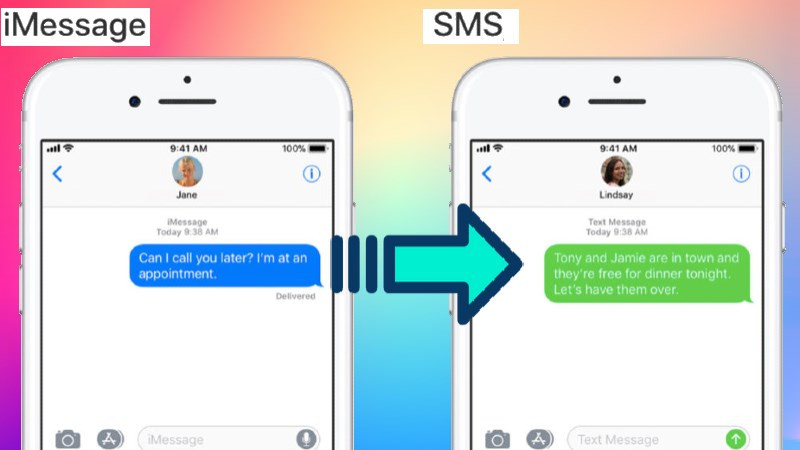
Bạn đang dùng iMessage trên iPhone và bỗng dưng mất mạng? Đừng lo, việc chuyển đổi sang tin nhắn SMS thật đơn giản và nhanh chóng. Bài viết này trên tintucesport.com sẽ hướng dẫn bạn cách thực hiện điều đó một cách chi tiết và dễ hiểu. Việc nắm vững thủ thuật này sẽ giúp bạn luôn giữ liên lạc, dù trong bất kỳ tình huống nào.
Tại sao cần chuyển iMessage sang SMS?
iMessage là ứng dụng nhắn tin độc quyền của Apple, hoạt động dựa trên kết nối internet. Tuy nhiên, khi không có mạng, bạn sẽ không thể gửi tin nhắn iMessage. Lúc này, chuyển sang SMS là giải pháp tối ưu. Việc này đặc biệt hữu ích khi người nhận đang ở khu vực không có internet hoặc sử dụng điện thoại không phải iPhone. SMS, với khả năng hoạt động trên mạng di động, đảm bảo tin nhắn của bạn luôn được gửi đi.
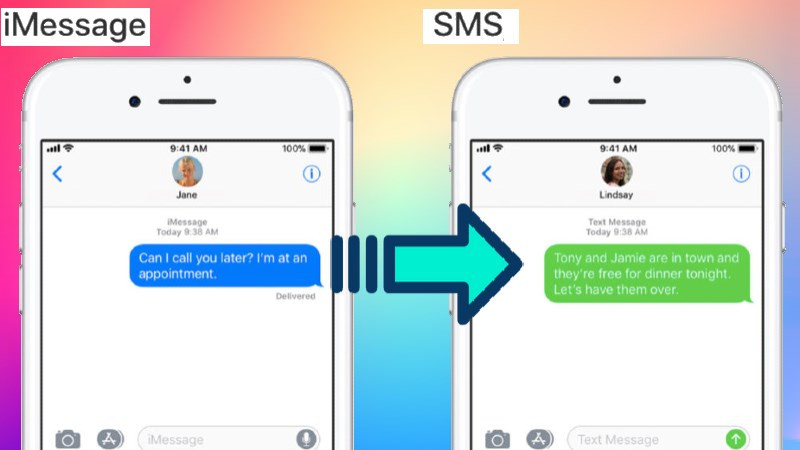 Cách chuyển từ tin nhắn iMessage sang tin nhắn SMS trên iPhoneHình ảnh minh họa cách chuyển đổi iMessage sang SMS trên iPhone
Cách chuyển từ tin nhắn iMessage sang tin nhắn SMS trên iPhoneHình ảnh minh họa cách chuyển đổi iMessage sang SMS trên iPhone
Hướng dẫn chuyển đổi iMessage sang SMS trên iPhone
Có hai cách thực hiện, từ nhanh chóng đến chi tiết, giúp bạn dễ dàng làm theo.
Cách 1: Chuyển đổi nhanh
- Tắt Wifi và Dữ liệu di động trong “Cài đặt”.
- Mở ứng dụng “Tin nhắn” và chọn người nhận.
- Soạn tin nhắn và nhấn nút gửi (biểu tượng mũi tên).
- Nhấn giữ tin nhắn vừa gửi và chọn “Gửi bằng tin nhắn văn bản”.
- Kiểm tra tin nhắn đã được gửi dưới dạng SMS.
Cách 2: Hướng dẫn chi tiết
Bước 1: Mở “Cài đặt” trên iPhone. Tắt cả Wifi và Dữ liệu di động (3G/4G).
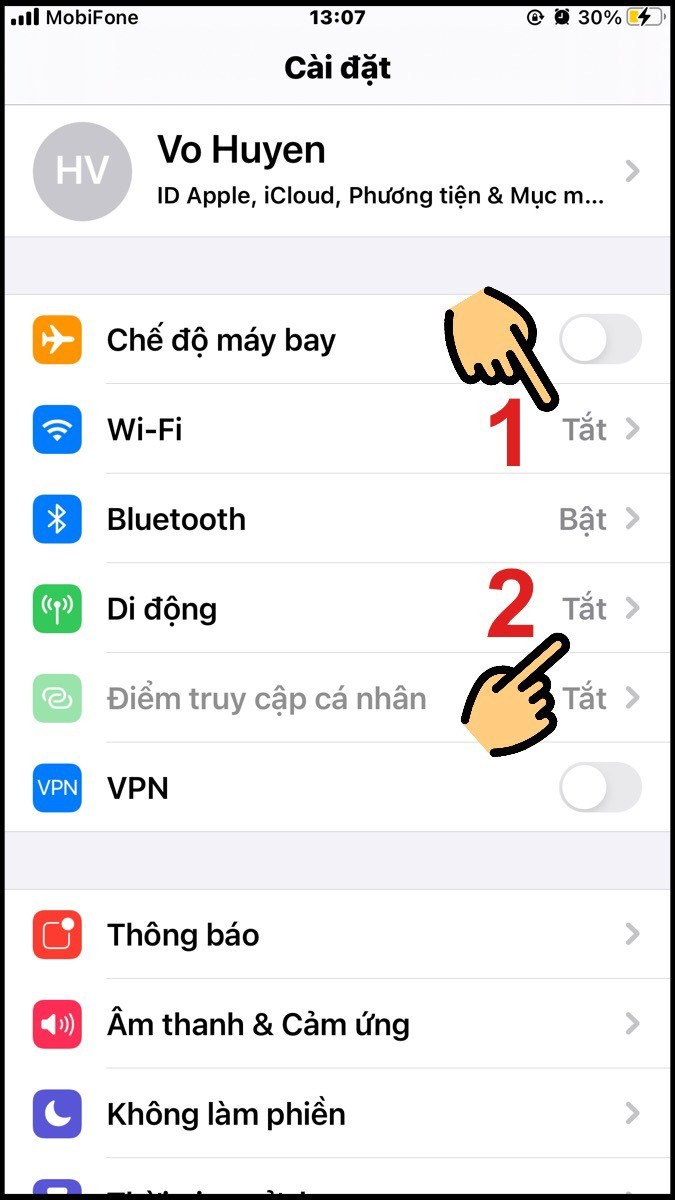 Nhấn tắt tại mục Wifi và Di độngTắt kết nối Wifi và Dữ liệu di động trong Cài đặt
Nhấn tắt tại mục Wifi và Di độngTắt kết nối Wifi và Dữ liệu di động trong Cài đặt
Bước 2: Mở ứng dụng “Tin nhắn” và chọn liên hệ bạn muốn nhắn tin.
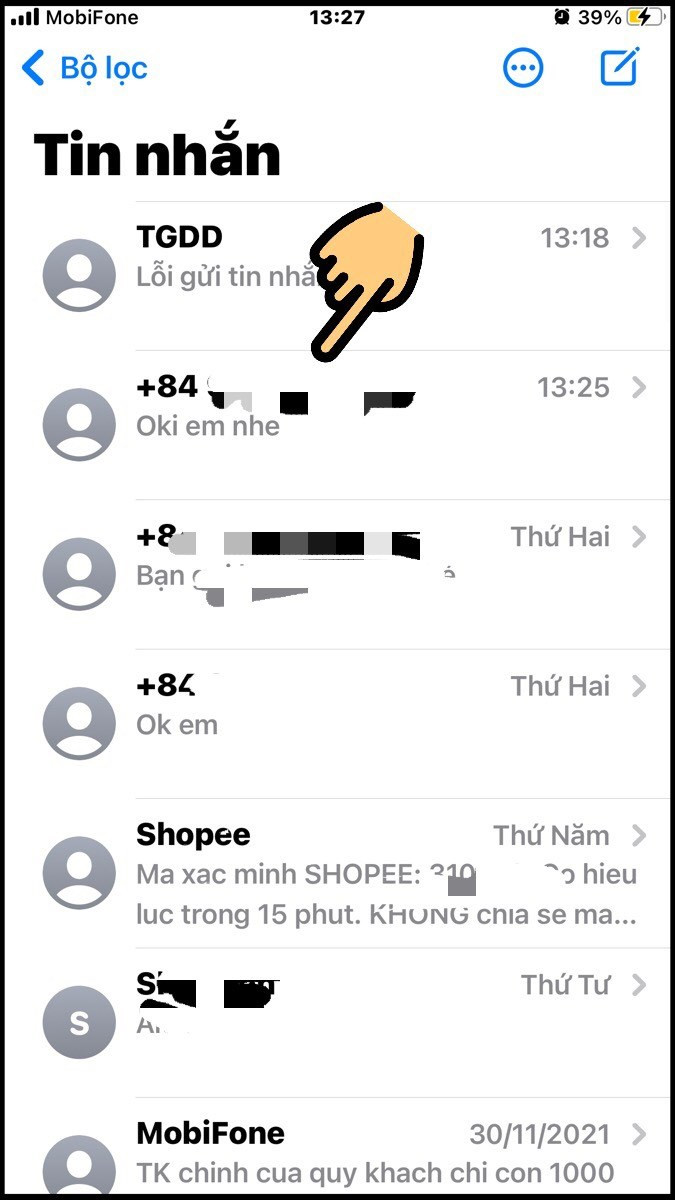 Vào ứng dụng Tin nhắn và chọn người muốn gửi tinMở ứng dụng Tin nhắn và chọn người nhận
Vào ứng dụng Tin nhắn và chọn người muốn gửi tinMở ứng dụng Tin nhắn và chọn người nhận
Bước 3: Nhập nội dung tin nhắn và nhấn nút gửi (hình mũi tên).
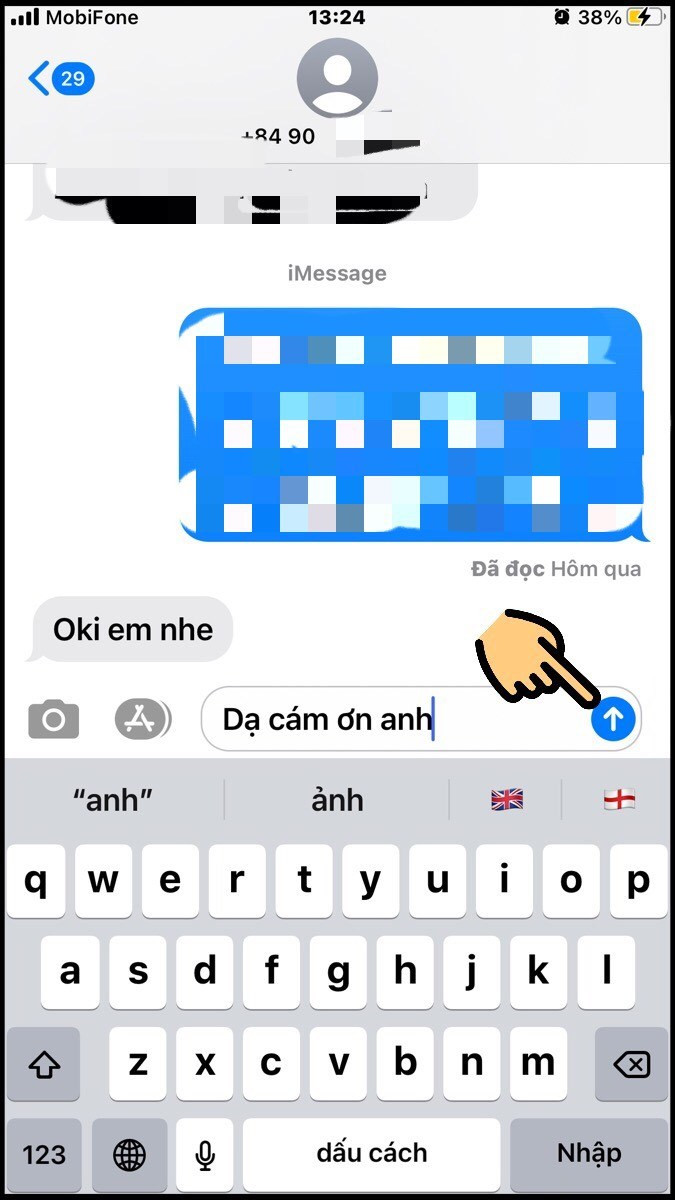 Nhập nội dung tin nhắn và nhấn vào biểu tượng dấu mũi tên để gửiSoạn tin nhắn và nhấn nút gửi
Nhập nội dung tin nhắn và nhấn vào biểu tượng dấu mũi tên để gửiSoạn tin nhắn và nhấn nút gửi
Bước 4: Nhấn giữ tin nhắn vừa soạn và chọn “Gửi bằng tin nhắn văn bản”.
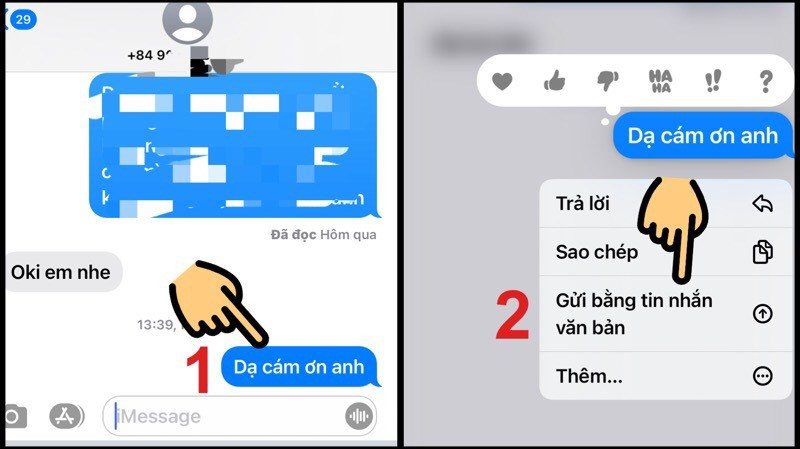 Nhấn giữ tin nhắn và chọn Gửi bằng tin nhắn văn bảnNhấn giữ tin nhắn và chọn gửi bằng SMS
Nhấn giữ tin nhắn và chọn Gửi bằng tin nhắn văn bảnNhấn giữ tin nhắn và chọn gửi bằng SMS
Bước 5: Xác nhận tin nhắn đã được gửi dưới dạng SMS.
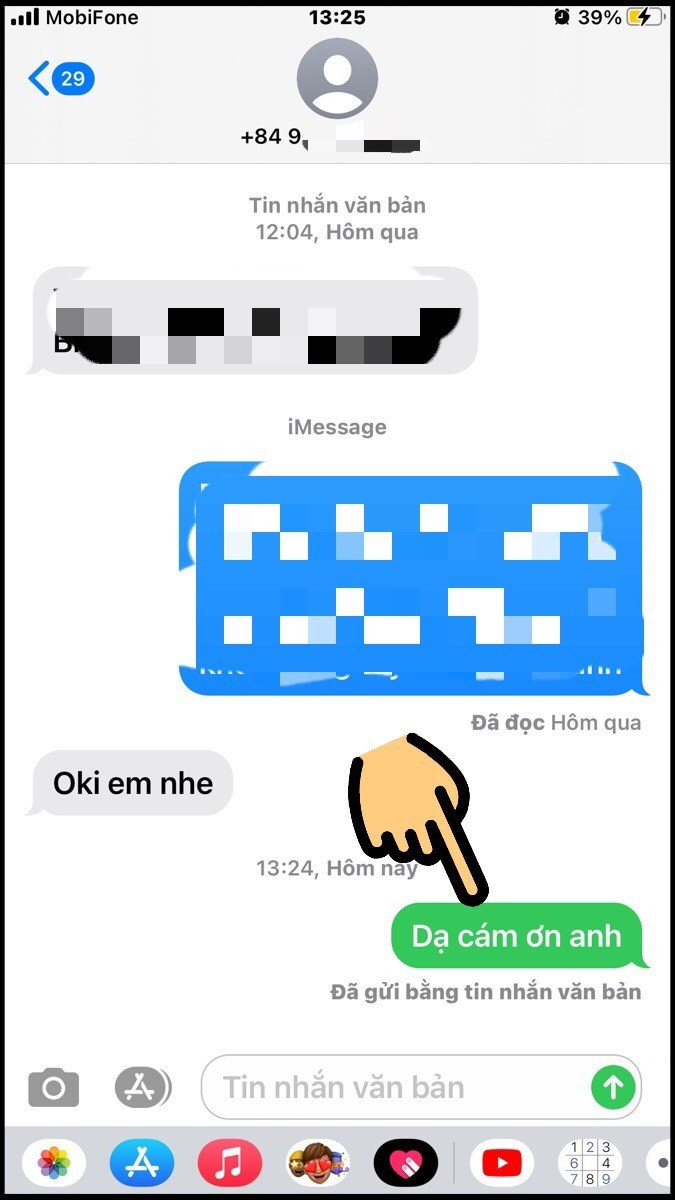 Xem tin nhắn được gửi dưới dạng văn bảnKiểm tra tin nhắn đã được gửi thành công dưới dạng SMS
Xem tin nhắn được gửi dưới dạng văn bảnKiểm tra tin nhắn đã được gửi thành công dưới dạng SMS
Kết luận
Hy vọng bài viết trên tintucesport.com đã giúp bạn hiểu rõ cách chuyển đổi từ iMessage sang SMS trên iPhone khi không có mạng. Thủ thuật đơn giản này sẽ giúp bạn duy trì liên lạc mọi lúc mọi nơi. Hãy chia sẻ bài viết nếu bạn thấy hữu ích và để lại bình luận nếu có bất kỳ thắc mắc nào!



